Quando desideri creare un collegamento a un luogo specifico in un video di YouTube, invece di chiedere alle persone di scorrere in avanti fino a un determinato momento, puoi invece collegarti direttamente alla posizione desiderata nel video aggiungendo queste informazioni alla fine dell'URL.
È facile aggiungere un timestamp alla fine dell'URL del video, cosa che puoi fare manualmente o automaticamente. Quindi, quando si fa clic sul collegamento e il video si apre su YouTube, il video inizia all'ora specifica scelta.
Questi passaggi riguardano solo gli utenti desktop. Sono supportati tutti i browser inclusi Chrome, Firefox, Opera, Edge, ecc.
Aggiungi manualmente un timestamp a un URL di YouTube
Per aggiungere manualmente un timestamp, apri il video di YouTube nel tuo browser, quindi individua l'URL di questo video nella barra degli indirizzi del browser. Questo è l'URL che viene visualizzato nella parte superiore della finestra del browser quando guardi un video su YouTube.
A seconda dell'URL, ci sono due modi per aggiungere un timestamp al video:
- & t = 1 m 30 s or
- ? t = 1 m 30 s
Utilizza l'esempio della e commerciale se l'URL include un punto interrogativo, ad esempio se termina con
guarda? v = Sf5FfA1j590.
URL brevi elencati come Youtube non hanno un punto interrogativo, quindi quelli dovrebbero usare il secondo esempio sopra.
Ecco due esempi che saltano allo stesso punto nel video (utilizzando le due diverse opzioni di timestamp dall'alto):
- https://www.youtube.com/watch?v=Sf5FfA1j590&t=1h10s
- https://youtu.be/Sf5FfA1j590?t=1h10s
Il tempo che scegli può essere qualsiasi cosa: ore, minuti o secondi. Se il video deve essere avviato a 56 minuti, t = 56 m è tutto ciò che devi includere. Se dovrebbe essere di 12 minuti e 12 secondi, t = 12 m 12 s è come lo scriveresti. Un timestamp di 2 ore e 5 secondi può saltare del tutto il campo dei minuti: t = 2h5s.
Aggiungi un timestamp utilizzando la funzione di condivisione di YouTube
Puoi anche aggiungere un timestamp utilizzando le opzioni di condivisione di YouTube.
-
Vai su YouTube nel tuo browser.
-
Apri il video che desideri condividere e riproducilo o spostati nella timeline fino a raggiungere il momento esatto che desideri utilizzare nel timestamp.
-
Ferma il video.
-
Clicca il Condividi pulsante per aprire il popup di condivisione.
-
Seleziona la casella di controllo sotto l'URL che dice Iniziare ae, facoltativamente, regolare l'ora se non è corretta.
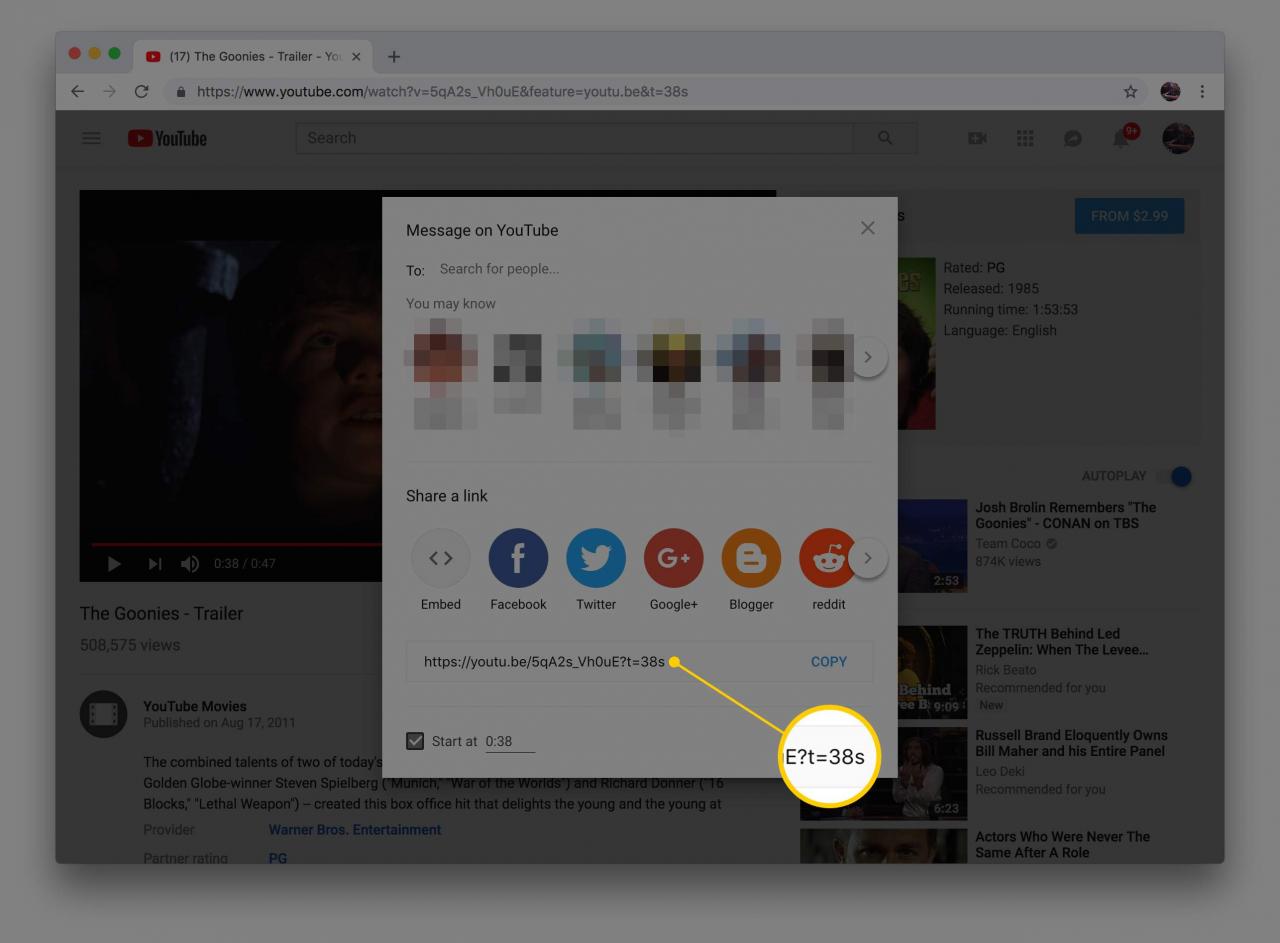
LifeWire
-
Copia l'URL abbreviato aggiornato con il timestamp aggiunto.
-
Condividi questo nuovo URL e chiunque faccia clic su di esso vedrà il video a partire dal timestamp che hai specificato. Ad esempio, nel video The Goonies, l'URL potrebbe essere simile a questo: https://youtu.be/5qA2s_Vh0uE?t=38s.